Excel'de kaydırırken bir grafiği her zaman görünür tutma nasıl yapılır?
Bir çalışma sayfasına bir grafik eklenmişse ve verileri görüntülemek için sayfayı aşağı kaydırdığınızda, aşağıdaki ekran görüntüsünde gösterildiği gibi grafik aynı anda görüntülenemez, bu da oldukça rahatsız edici olabilir. Bu makalede, sayfayı aşağı veya yukarı kaydırsanız bile bir grafiği her zaman görünür tutmak için bir VBA kodu tanıtacağım.
 |
 |
Bir grafiği her zaman görünür tut
 Bir grafiği her zaman görünür tut
Bir grafiği her zaman görünür tut
Sayfayı kaydırırken bir grafiği görünür tutmak için, aşağıdaki VBA kodunu uygulayarak bu sorunu çözebilirsiniz.
1. Grafiği görünür tutmak istediğiniz çalışma sayfası sekmesine sağ tıklayın ve Kod Görünümü bağlam menüsünden seçin. Ekran görüntüsüne bakın: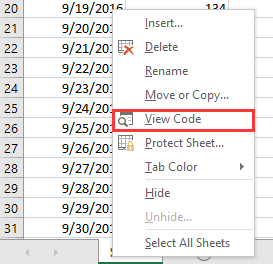
2. Açılan Microsoft Visual Basic for Applications penceresinde aşağıdaki kodu boş betiğe yapıştırın.
VBA: Grafiği her zaman görünür tut
Private Sub Worksheet_SelectionChange(ByVal Target As Range)
'UpdatebyExtendoffice20161111
Dim CPos As Double
Application.ScreenUpdating = False
CPos = ActiveWindow.ScrollRow * ActiveCell.RowHeight
ActiveSheet.ChartObjects("Chart 2").Activate
ActiveSheet.Shapes("Chart 2").Top = CPos
ActiveWindow.Visible = False
Application.ScreenUpdating = True
End Sub
3. İletişim kutusunu kaydedip kapatın, ardından grafik, herhangi bir hücreye tıkladığınızda aşağı veya yukarı hareket edecektir.
Notlar:
(1) VBA kodunda, 'Chart 2', görünür tutmak istediğiniz grafik adıdır, ihtiyacınıza göre değiştirebilirsiniz.
(2) Bu VBA, bir grup grafiği her zaman görünür tutamaz.

Kutools AI ile Excel Sihirini Keşfedin
- Akıllı Yürütme: Hücre işlemleri gerçekleştirin, verileri analiz edin ve grafikler oluşturun—tümü basit komutlarla sürülür.
- Özel Formüller: İş akışlarınızı hızlandırmak için özel formüller oluşturun.
- VBA Kodlama: VBA kodunu kolayca yazın ve uygulayın.
- Formül Yorumlama: Karmaşık formülleri kolayca anlayın.
- Metin Çevirisi: Elektronik tablolarınız içindeki dil engellerini aşın.
En İyi Ofis Verimlilik Araçları
Kutools for Excel ile Excel becerilerinizi güçlendirin ve benzersiz bir verimlilik deneyimi yaşayın. Kutools for Excel, üretkenliği artırmak ve zamandan tasarruf etmek için300'den fazla Gelişmiş Özellik sunuyor. İhtiyacınız olan özelliği almak için buraya tıklayın...
Office Tab, Ofis uygulamalarına sekmeli arayüz kazandırır ve işinizi çok daha kolaylaştırır.
- Word, Excel, PowerPoint'te sekmeli düzenleme ve okuma işlevini etkinleştirin.
- Yeni pencereler yerine aynı pencerede yeni sekmelerde birden fazla belge açıp oluşturun.
- Verimliliğinizi %50 artırır ve her gün yüzlerce mouse tıklaması azaltır!
Tüm Kutools eklentileri. Tek kurulum
Kutools for Office paketi, Excel, Word, Outlook & PowerPoint için eklentileri ve Office Tab Pro'yu bir araya getirir; Office uygulamalarında çalışan ekipler için ideal bir çözümdür.
- Hepsi bir arada paket — Excel, Word, Outlook & PowerPoint eklentileri + Office Tab Pro
- Tek kurulum, tek lisans — dakikalar içinde kurulun (MSI hazır)
- Birlikte daha verimli — Ofis uygulamalarında hızlı üretkenlik
- 30 günlük tam özellikli deneme — kayıt yok, kredi kartı yok
- En iyi değer — tek tek eklenti almak yerine tasarruf edin